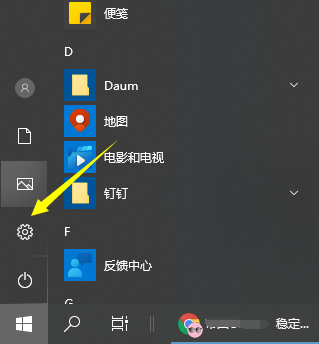临时文件夹无写入权限不能安装这个问题让很多的用户都十分的头疼,其实操作不是很麻烦需要进入你的高级菜单进行更改就好,来看看怎么解决无写入权限问题吧。
临时文件夹无写入权限不能安装:1、首先右击桌面的此电脑,然后点击“属性”。
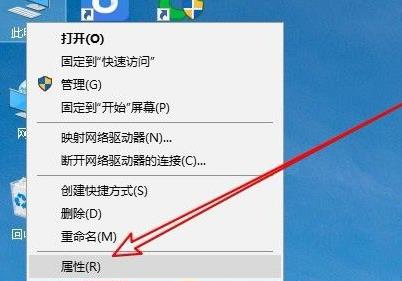
2、然后点击下面的“高级系统设置”。
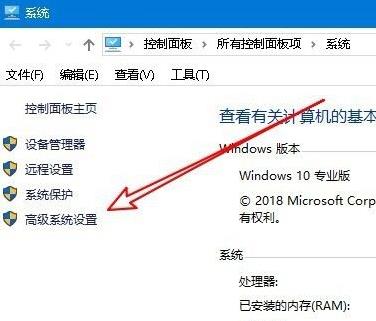
3、随后点击窗口下面的“环境变量”。
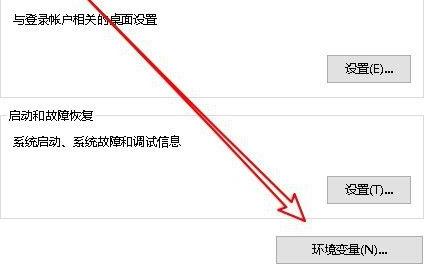
4、之后你就可以去打开环境变量窗口了,点击tmp文件选择“编辑”。
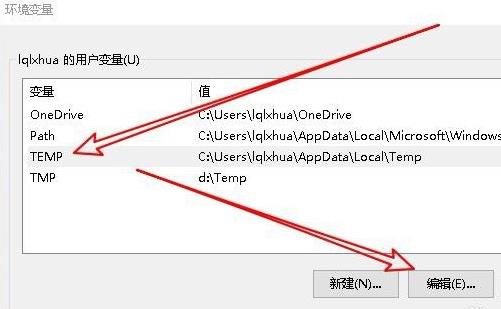
5、然后在打开的窗口点击“浏览文件”。
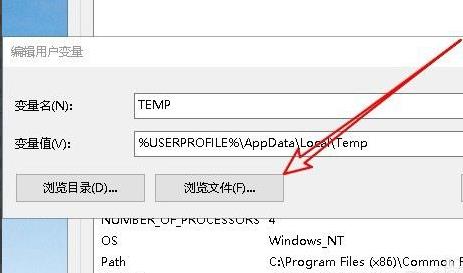
6、设置新的变量文件夹,然后点击确定。
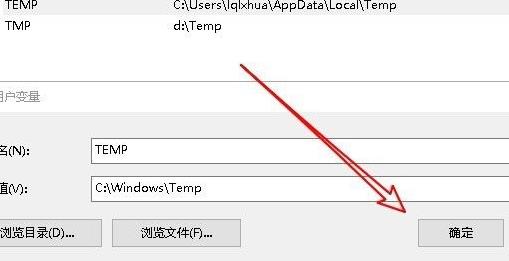
7、最后等到成功即可。
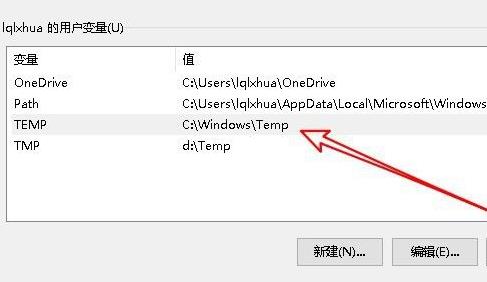
相关文章:在哪个位置
以上就是临时文件夹无写入权限不能安装解决方法的全部内容,望能这篇临时文件夹无写入权限不能安装解决方法可以帮助您解决问题,能够解决大家的实际问题是乐呵呵网一直努力的方向和目标。